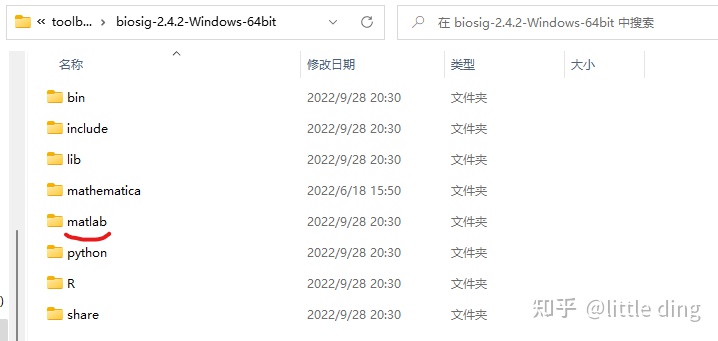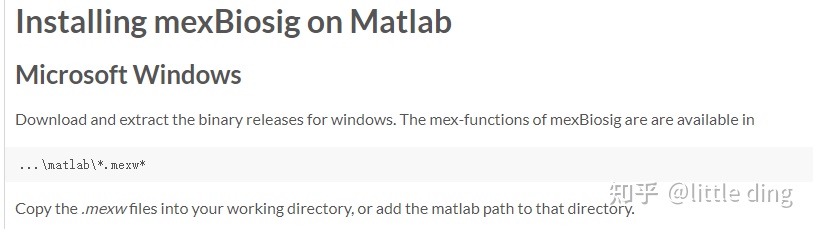MATLAB安装BioSig工具箱完整步骤 |
您所在的位置:网站首页 › Matlab怎么安装工具箱 › MATLAB安装BioSig工具箱完整步骤 |
MATLAB安装BioSig工具箱完整步骤
|
MATLAB在安装BioSig tools时遇到一些问题,最终从官网中找到了原因,有遇到安装问题的小伙伴可以看看。
1、下载BioSig工具包
网址:BioSig (sourceforge.net); 进入官方网站后,如下图,点击Download进入下一个页面:
Download
选择适合自己的版本号,这里选择mexbiosig for matlab, Window64(binary), v2.4.2 之后就会跳转到下载页面,等待下载完成就好,如下图:
下载界面 得到的压缩包文件,如下图:
解压缩得到上述文件夹 2、复制biosig工具包到Matlab的toolbox文件夹复制解压缩后的biosig包,粘贴到MATLAB安装目录下的toolbox文件夹下面,如下图:
Matlab的安装目录,toolbox文件夹 粘贴刚才复制的biosig工具包到toolbox目录下,如图:
粘贴完成后,打开这个文件夹 在biosig文件夹里面,有一个matlab文件夹,这个文件夹很重要,这就是后面要添加的路径,也是笔者遇到的问题。
biosig文件夹下的matlab文件夹 3、为biosig工具箱设置路径打开MATLAB软件,在主页下点击设置路径,如图:
打开设置路径 点击添加并包含子文件夹,如下图:
添加路径并包含子文件 找到MATLAB安装目录下的toolbox文件夹
找到并打开刚才复制粘贴后的biosig安装包文件夹,找到里面的matlab文件夹,这个matlab文件夹就是我们要添加的路径:
找到biosig文件夹下的matlab文件夹,选择它即可
点击选择文件夹 这时MATLAB搜索路径中就会出现这一路径:
再点击 保存,之后 关闭 即可。 完成上述步骤后,还要更新工具箱的路径缓存。 4、更新工具箱的路径缓存在MATLAB主页,就在刚才 设置路径 按钮的上面,有一个 预设 按钮,点击它,进入预设项界面,找到常规选项:
预设项
点击 常规 后,点击 更新工具箱路径缓存 ,再点击 应用 ,最后 确定 即可完成对Biosig工具箱的安装。 笔者遇到的问题是将整个Biosig文件夹都当作路径添加到MATLAB里面了,结果会保存失败,并有如下提示信息:
对此其实Biosig官网有给出说明:
小tips:学习还是要仔细观察!!! |
【本文地址】
今日新闻 |
推荐新闻 |